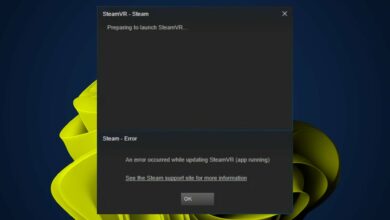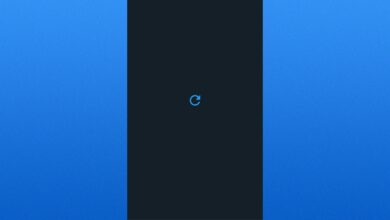Cómo eliminar la etiqueta/etiqueta externa de Outlook
- La etiqueta/etiqueta externa adjunta al correo electrónico de Microsoft Outlook es para alertar a los usuarios de que el correo electrónico no proviene de la organización.
- Al excluir el correo electrónico a través de derechos administrativos, la etiqueta externa debe eliminarse del correo electrónico.
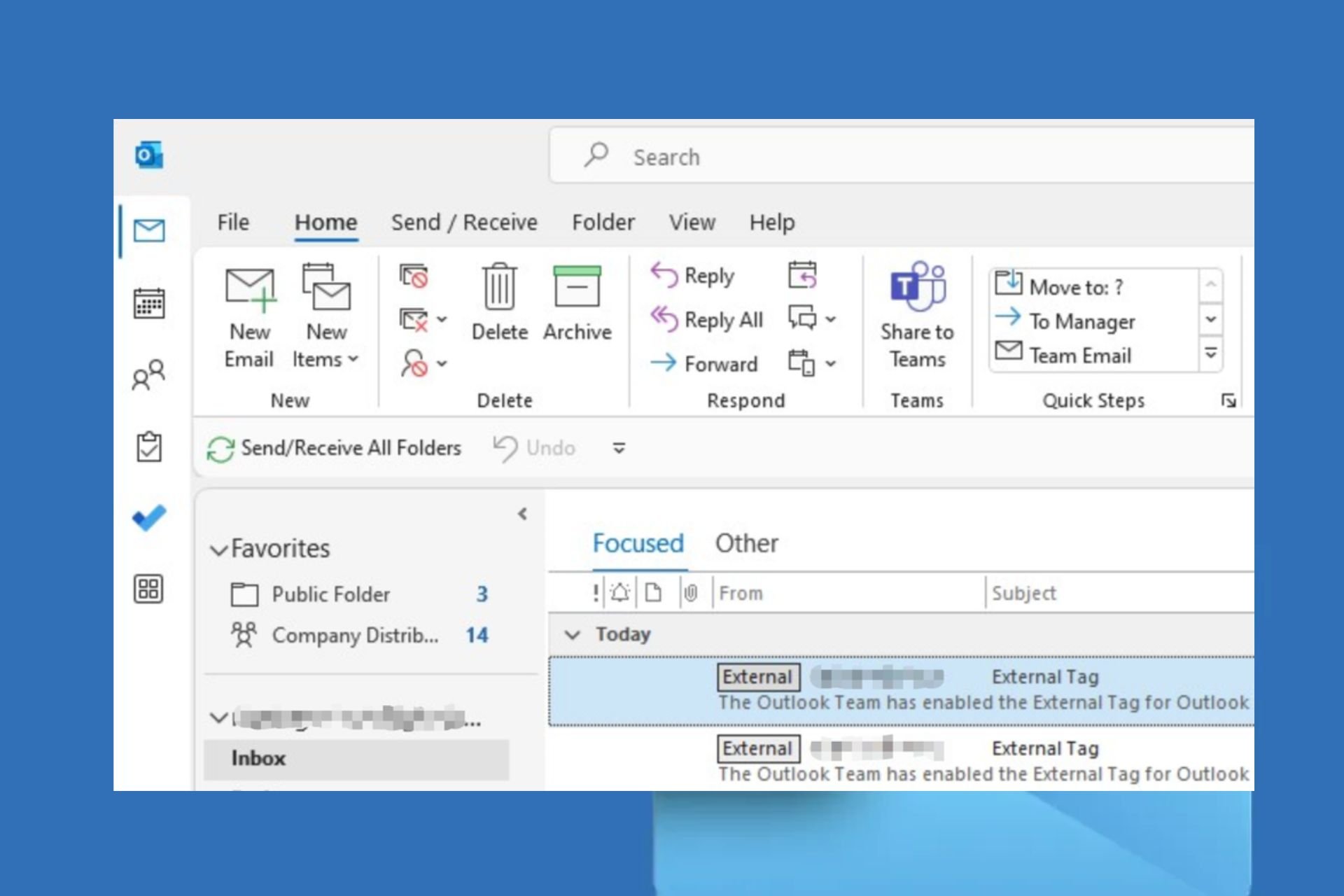
XINSTALAR HACIENDO CLIC EN DESCARGAR ARCHIVO
Últimamente, los correos electrónicos de fuera de su red pueden ingresar a Outlook etiquetados o etiquetados con [EXTERNAL]. Indica que el correo electrónico es de un destinatario externo.
Sin embargo, a algunos usuarios no les gustan las etiquetas, por lo que quieren saber cómo eliminar las etiquetas externas de Outlook. Los usuarios también informan que el nombre no se puede resolver el error que encuentran en Outlook.
¿Por qué mi correo electrónico de Outlook dice Externo?
Hay algunas amenazas de seguridad de correo electrónico que los usuarios sufren en línea. Los estafadores envían correos electrónicos maliciosos o maliciosos para robar la información o el dinero del destinatario.
Por lo tanto, las etiquetas de correo electrónico externas son una medida de seguridad esencial para ayudar a los usuarios a identificar amenazas como phishing, spam y otros correos electrónicos maliciosos.
Sin embargo, la etiqueta/etiqueta externa adjunta al correo electrónico de Microsoft Outlook es para alertar a los usuarios de que el correo electrónico no proviene de la organización. Por lo tanto, ayuda al administrador a rastrear e identificar correos electrónicos que son potencialmente peligrosos o dañinos.
Además, no todos los correos electrónicos de Outlook con etiquetas o etiquetas externas son sospechosos o maliciosos.
El concepto detrás de la etiqueta externa es exigir a los usuarios que confirmen la autenticidad del remitente antes de descargar los archivos adjuntos de correo electrónico. También debe verificar el remitente antes de abrir cualquier enlace en el correo electrónico.
¿Cómo elimino la etiqueta externa de Outlook?
1. Deshabilite las etiquetas de correo electrónico externas a través de Windows PowerShell
- Clic izquierdo en comenzar botón, tipo potencia Shelly haga clic Ejecutar como administrador.
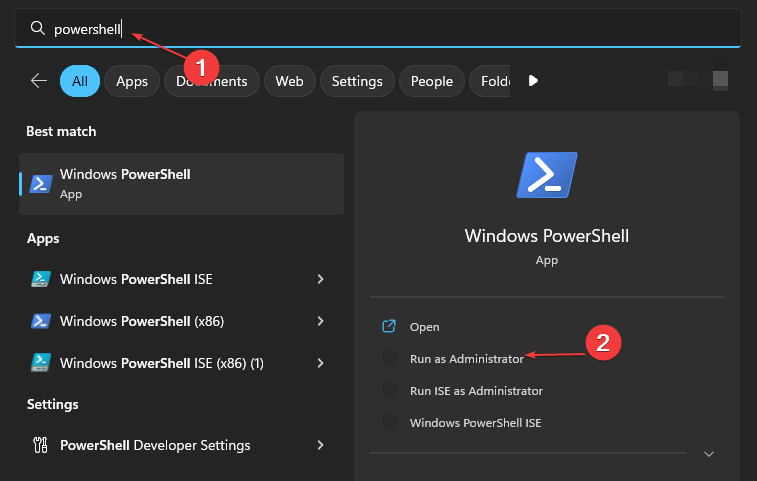
- Hacer clic Sí en Control de cuentas del usuario inmediato.
- Ingresa las siguientes líneas y presiona ingresar:
Set-ExternalInOutlook -Enabled $false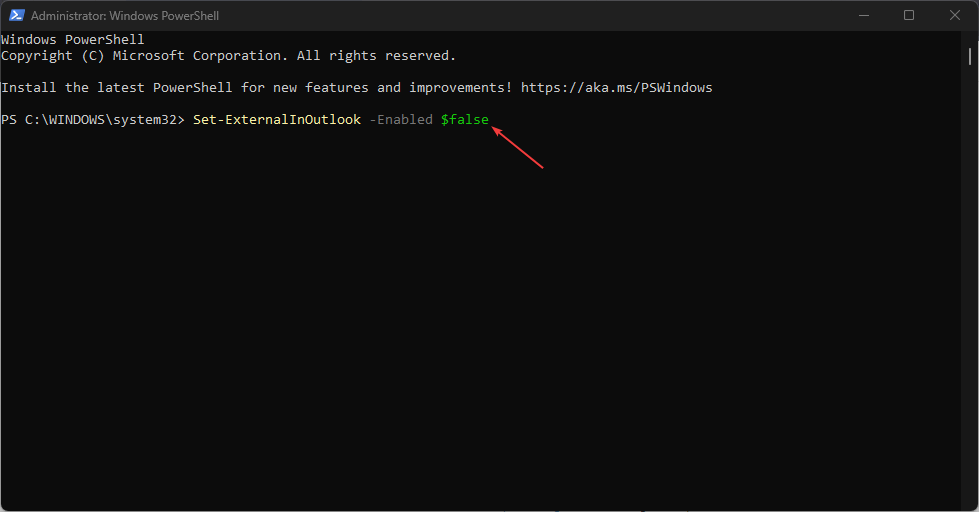
- Reinicie su computadora y verifique si aún aparece la etiqueta o la etiqueta de correo electrónico externo.
Tenga en cuenta que las etiquetas pueden tardar hasta 24 horas en desaparecer, y la duración puede variar según el volumen de sus correos electrónicos.
Vea qué hacer si Windows PowerShell deja de funcionar cuando ejecuta los pasos anteriores.
2. Excluya direcciones de correo electrónico o dominios específicos del etiquetado externo
- Clic izquierdo en comenzar botón, tipo potencia Shelly haga clic Ejecutar como administrador.
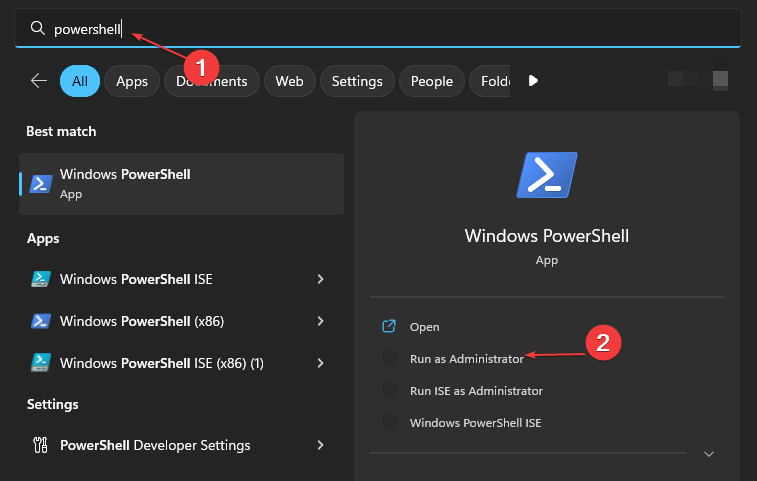
- Hacer clic Sí en Control de cuentas del usuario inmediato.
- Ingresa las siguientes líneas y presiona ingresar:
Set-ExternalInOutlook –AllowList "********.com"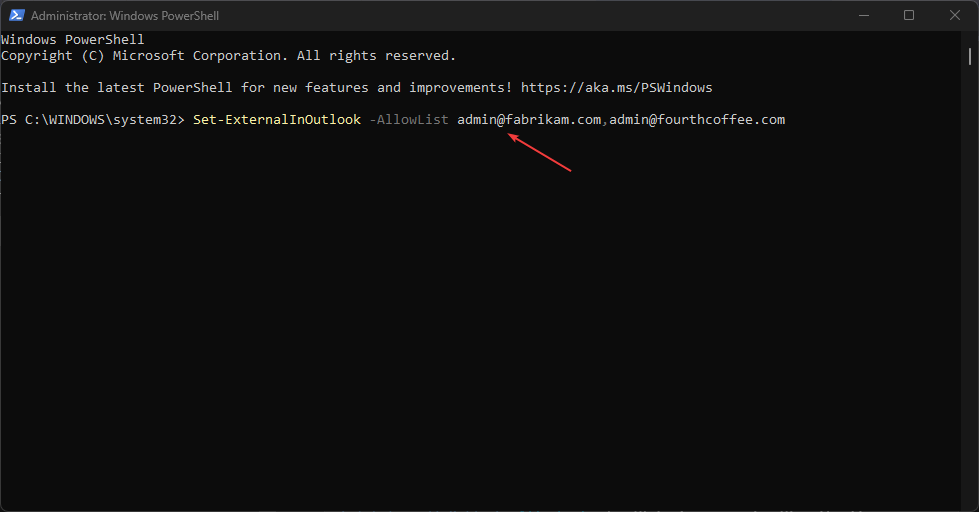
- Ingrese la dirección postal que desea excluir en las entradas *** en el comando anterior.
- Reinicie su computadora y verifique si las exclusiones funcionan.
Los usuarios pueden excluir hasta 30 correos electrónicos con el comando anterior (agregue una coma al final de cada correo electrónico).
¿Cómo agregar una etiqueta externa en Outlook?
1. Habilite las etiquetas de correo electrónico externas a través de Windows PowerShell
- Clic izquierdo en comenzar botón, tipo potencia Shelly haga clic Ejecutar como administrador.
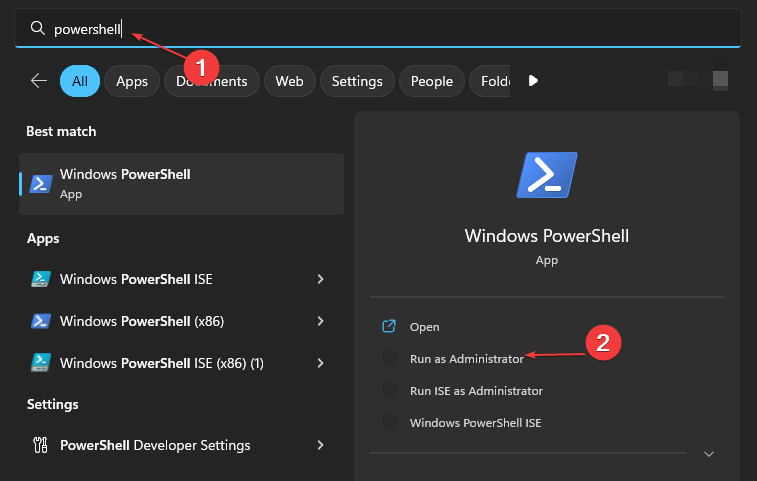
- Hacer clic Sí en Control de cuentas del usuario inmediato.
- Ingresa las siguientes líneas y presiona ingresar:
Set-ExternalInOutlook -Enabled $true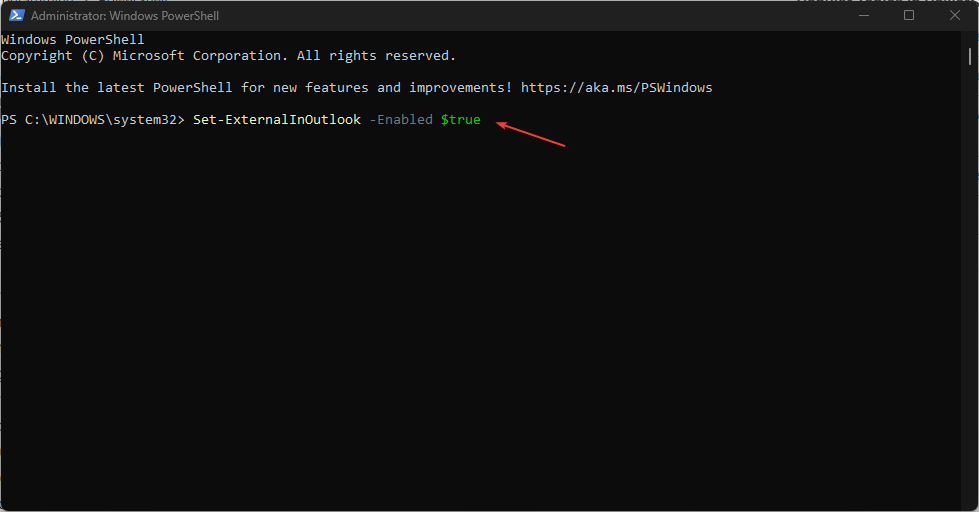
- Reinicie su computadora y verifique Outlook después de 24 a 48 horas para ver si aparece la etiqueta o etiqueta de advertencia externa.
Los usuarios sin etiquetas externas de Outlook pueden agregarlas a su aplicación de Outlook. Tenga en cuenta que la advertencia de correo electrónico externo puede tardar hasta 48 horas en aparecer en Outlook después de la activación.
En conclusión, los usuarios pueden consultar nuestro artículo sobre cómo solucionar problemas de Outlook 2016 al abrir si encuentran algún problema.
Nuestros lectores también pueden consultar nuestra guía sobre cómo reparar Outlook que no se conecta al servidor y Gmail en Windows 11.
Si tiene alguna pregunta o sugerencia adicional, publíquela en la sección de comentarios.
¿Aún tienes problemas? Solucionarlos con esta herramienta:
PATROCINADO
Si los consejos anteriores no resolvieron su problema, su computadora puede estar experimentando problemas más profundos con Windows. Recomendamos descargar esta herramienta de reparación de PC (altamente calificada en TrustPilot.com) para solucionarlos fácilmente. Después de la instalación, haga clic en el botón Empezar a escanear botón y luego presione Arreglar todo.